Ką daryti, jeigu negaliu pridėti televizoriaus prie „SmartThings“ programėlės?
„SmartThings“ programėlė leidžia patogiau naudoti savo „Samsung“ išmanųjį televizorių bei kitus „Samsung“ prietaisus. Tačiau jeigu dėl bet kokios priežasties „SmartThings“ programėlei nepavyksta pridėti jūsų televizoriaus, šią problemą galima išspręsti keliais būdais. Paprasčiausiai atlikite toliau nurodytus veiksmus.
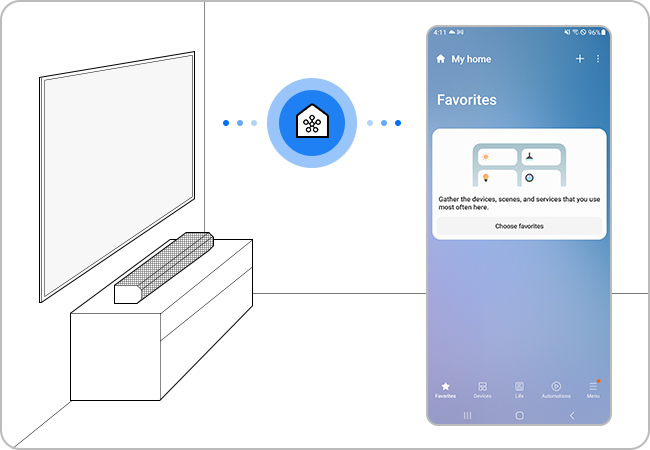
Patikrinkite belaidžio ryšio tinklo būseną
Jei pridėdami įrenginį naudojate belaidį interneto ryšį (Wi-Fi), televizorius ir išmanusis telefonas privalo būti prijungti prie to paties tinklo. Be to, norint susieti įrenginius išmanusis telefonas ir televizorius turi būti prijungti prie tos pačios „Samsung“ paskyros.
Televizoriai, pagaminti po 2017 m. ir palaikantys „Bluetooth“ ryšį, turi BLE (mažai energijos naudojančio „Bluetooth“) funkciją, tad galite ieškoti ir nustatyti įrenginius neprijungę jų prie to paties tinklo.
Pastaba.
- Jeigu prie maršrutizatoriaus prijungta daugiau nei 10 įrenginių, registracija gali būti nesėkminga.
- Jeigu maršrutizatorių ir televizorių skiria didelis atstumas, ryšys gali būti nesklandus, o registracija – nesėkminga.
„Wi-Fi“ nustatymuose išjunkite prisijungimą prie mobiliųjų duomenų. Pamėginkite pridėti įrenginį iš naujo atlikdami visus veiksmus nuo pradžių.
Pastaba. Pavadinimas gali skirtis priklausomai nuo išmaniojo televizoriaus modelio.
Įsitikinkite, kad jūsų televizorius yra palaikomas ir pamėginkite dar kartą užregistruoti įrenginį „SmartThings“ programėlėje.
Patikrinkite, ar reikalingas programinės įrangos atnaujinimas
Įsitikinkite, kad naudojatės naujausia savo išmaniojo telefono ir „SmartThings“ programėlės versija ir, prireikus, atnaujinkite televizoriaus programinę įrangą.
Pastaba. „SmartThings“ programėlė yra suderinama su telefonais, kuriuose veikia „Android 8.0“, „iOS 12.0“ arba naujesnės šių operacinių sistemų versijos.
1 žingsnis. Palieskite nuotolinio valdymo pultelio mygtuką Pagrindinis ir eikite į Nustatymai.
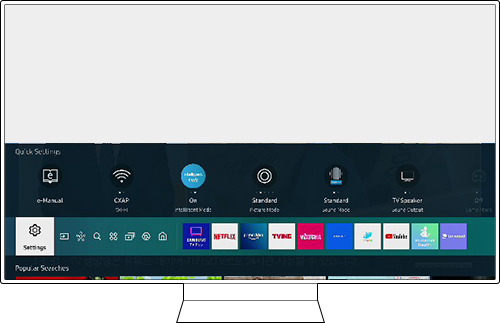
2 žingsnis. Pasirinkite Pagalba > Programinės įrangos naujinys.
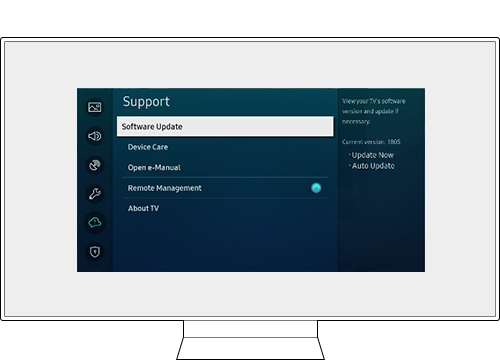
3 žingsnis. Pasirinkite Atnaujinti dabar.
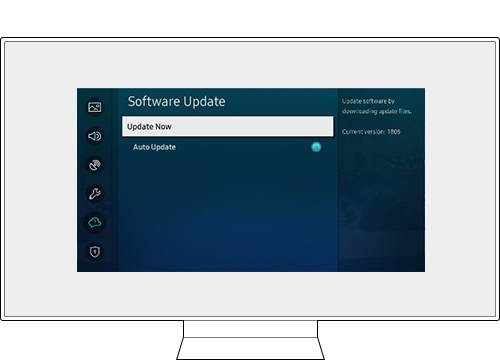
Pastaba.
- Jeigu naudodamiesi savo „Samsung“ išmaniuoju televizoriumi susidūrėte su problemomis, turėtumėte patikrinti, ar yra televizoriaus programinės įrangos atnaujinimų, nes jais gali būti išsprendžiama jūsų problema.
- Įrenginio ekrano kopijos ir meniu žingsniai gali skirtis priklausomai nuo įrenginio modelio ir programinės įrangos versijos. Čia pateikiamos 2021 m. televizorių ekrano kopijos.
Jei jums reikia išsamesnės pagalbos, apsilankykite „Samsung Community“ forume. „Samsung Community“ forumas yra platforma, kurioje galite rasti naudingos informacijos ir patarimų, susijusių su „Samsung“ technologijomis ir susilaukti bendruomenės narių bei ekspertų pagalbos.
Dėkojame už jūsų atsiliepimus
Atsakykite į visus klausimus.















































